Configurazione delle autorizzazioni
Per consentire ai gruppi di dipendenti desiderati di richiedere il corso di formazione:
- Dalla barra laterale, vai in Impostazioni
- In generale, apri Autorizzazioni
- Scegli il gruppo di autorizzazione
- Clicca su Formazione
- Abilita l'autorizzazione Creare richieste di formazione
- Fai clic su Salva modifiche
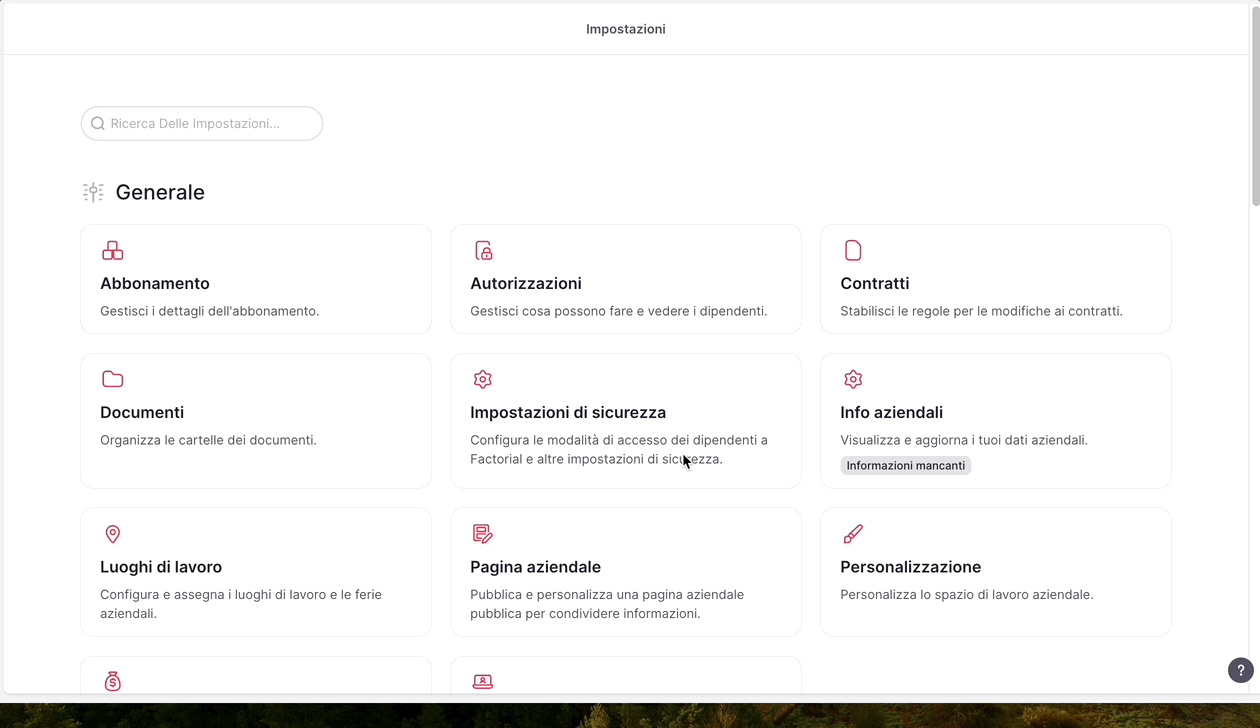
Per consentire a determinati gruppi di dipendenti di controllare, approvare o rifiutare le richieste di formazione (Manager o Risorse Umane):
- Dalla barra laterale, vai in Impostazioni
- In generale, apri Autorizzazioni
- Scegli il gruppo di autorizzazione
- Clicca su Formazione
- Abilita le autorizzazioni:
- Vedere le richieste di formazione
- Aggiornare, eliminare, approvare o rifiutare le richieste di formazione
- Fai clic su Salva modifiche
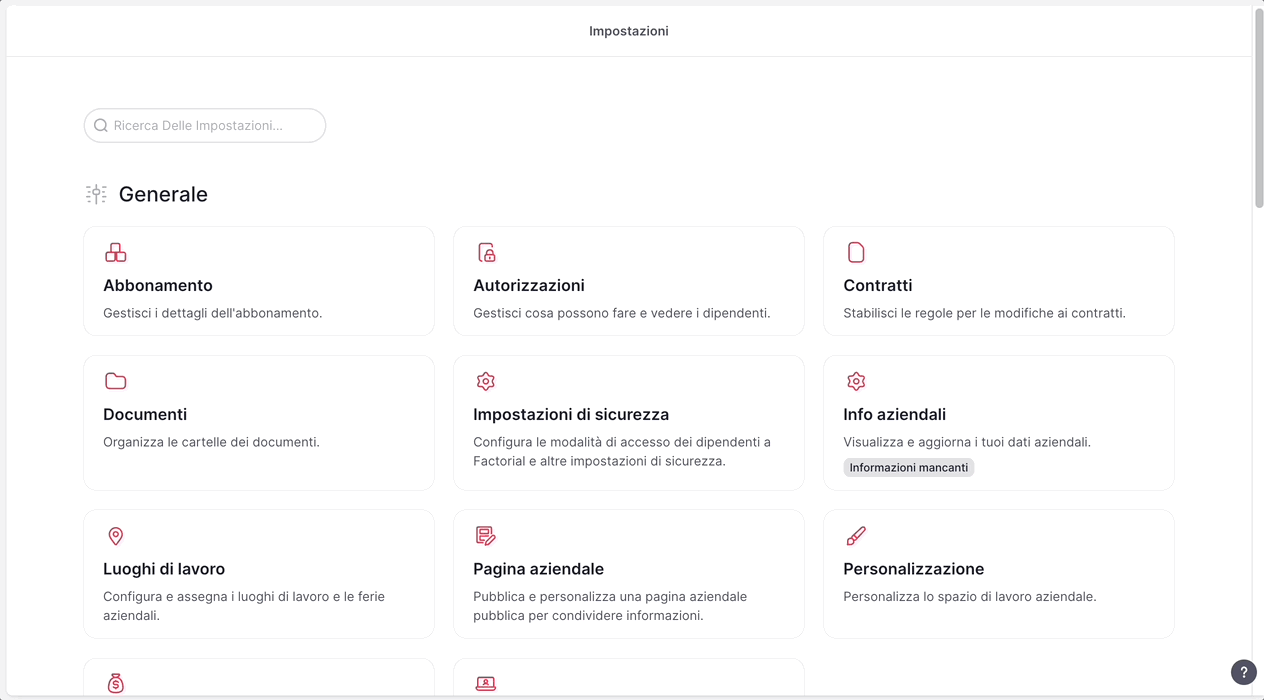
Creazione dei flussi di approvazione
Creiamo un caso tipico con tre gruppi di approvazione:
- Gruppo di approvazione predefinito: una volta che un dipendente invia una richiesta di formazione, nella prima fase, questa deve essere esaminata e approvata dal manager. Se il manager approva la richiesta, allora, in una seconda fase, deve essere esaminata e approvata da qualsiasi membro dello staff delle risorse umane.
- Gruppo di approvazione per le richieste dei manager: se la richiesta viene avanzata da un manager, solo il personale HR deve esaminarla e accettarla o rifiutarla.
- Gruppo di approvazione per le richieste del personale HR: se la richiesta viene effettuata dal personale HR, verrà approvata automaticamente.
Puoi adattare il flusso di approvazione alle esigenze della tua azienda.
1. Gruppo di approvazione predefinito
- Vai in Formazione → Impostazioni (icona nell'angolo in alto a destra)
- Nella sezione Configurazione del flusso di approvazione per le richieste di formazione, apri il Gruppo di approvazione predefinito
- Se preferisci, cambia il titolo e la descrizione
- Configura il primo livello di approvazione:
- Fai clic sul pulsante con i tre puntini nel livello di approvazione e seleziona Modifica livello di approvazione
- Fai clic sull'icona della penna per modificare l'approvatore
- Configura il livello di approvazione come segue: Tipo di approvatore: ruolo relativo e Approvatore: manager
- Fai clic su Salva approvatore
- Configura il secondo livello di approvazione:
- Fai clic su Aggiungi livello di approvazione
- Seleziona Utente come tipo di approvatore
- Seleziona tutti gli utenti che desideri siano approvatori in questo livello
- Fai clic su Salva livello di approvazione
- Fai clic su Salva modifiche nell'angolo in alto a destra della pagina
2. Gruppo di approvazione per le richieste dei manager
- Vai su Formazione → Impostazioni (icona nell'angolo in alto a destra)
- Nella sezione Configurazione del flusso di approvazione per le richieste di formazione, fai clic su Aggiungi nuovo gruppo di approvazione
- Digita un titolo e una descrizione
- Fai clic su Salva gruppo di approvazione
- Fai clic sul pulsante con tre puntini nel livello di approvazione e seleziona Modifica livello di approvazione
- Fai clic sull'icona della penna per modificare l'approvatore
- Seleziona Utente come tipo di approvatore
- Seleziona tutti gli utenti che desideri siano approvatori in questo livello
- Fare clic su Salva livello di approvazione
- Fai clic su Salva modifiche nell'angolo in alto a destra della pagina
- Vai alla scheda Dipendenti
- Fai clic sul pulsante + nell'angolo in alto a destra
- Seleziona i dipendenti le cui richieste vuoi che vengano inviate a questo gruppo di approvazione. Puoi utilizzare i filtri per trovare, ad esempio, solo i manager.
- Infine, fai clic su Aggiungi dipendenti al gruppo di approvazione
3. Gruppo di approvazione per le richieste del personale HR
- Vai su Formazione → Impostazioni (icona nell'angolo in alto a destra)
- Nella sezione Configurazione del flusso di approvazione per le richieste di formazione, fai clic su Aggiungi nuovo gruppo di approvazione
- Digita un titolo e una descrizione
- Attiva l'opzione gruppo di autoapprovazione
- Fai clic su Salva gruppo di approvazione
- Vai alla scheda Dipendenti
- Fai clic sul pulsante + nell'angolo in alto a destra
- Seleziona i dipendenti le cui richieste vuoi che vengano inviate a questo gruppo di approvazione.
- Infine, fai clic su Aggiungi dipendenti al gruppo di approvazione
Attivazione del periodo di richiesta
Potresti essere interessato a definire quando i tuoi dipendenti possono richiedere corsi di formazione. Potresti voler limitare il periodo in cui possono creare queste richieste.
- Vai in Formazione → Impostazioni (icona nell'angolo in alto a destra)
- Nella sezione Richieste di formazione, attiva Abilita richieste di formazione
- Quando questa opzione è attivata, i dipendenti con le autorizzazioni appropriate potranno richiedere corsi di formazione.
- Quando questa opzione è disattivata, nessuno potrà richiedere corsi di formazione.
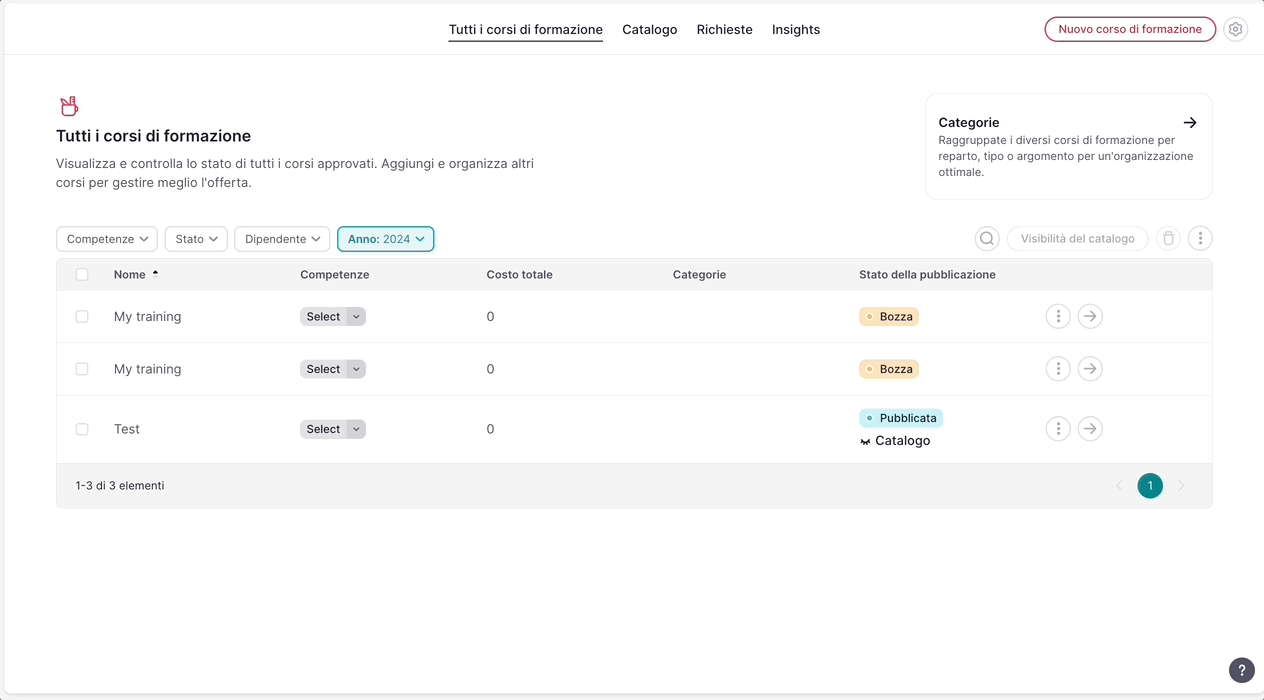
Creazione di una richiesta di formazione
Sia i dipendenti che i manager possono richiedere corsi di formazione (a seconda delle impostazioni di configurazione/autorizzazione). La differenza è che i manager possono inoltre indicare per quali membri del loro team richiedono la formazione.
- Vai a La mia formazione → Le mie richieste
- Fai clic su Richiedi formazione e poi su Nuova proposta
- Compila il campo Bisogno formativo. Questo è l'unico campo obbligatorio per richiedere un corso.
- Specificare le seguenti informazioni:
- Il nome del corso (solo quello obbligatorio), il nome dell'ente erogatore, il link esterno e le competenze correlate.
- Informazioni su tempi e costi
- Partecipanti
- Commenti
- Puoi lasciare un commento aggiuntivo
- Fai clic su Invia per l'approvazione
Prima di inviare per l'approvazione, puoi salvare la tua richiesta come bozza cliccando su Salva come bozza. Le bozze sono elencate e possono essere completate e inviate in seguito.
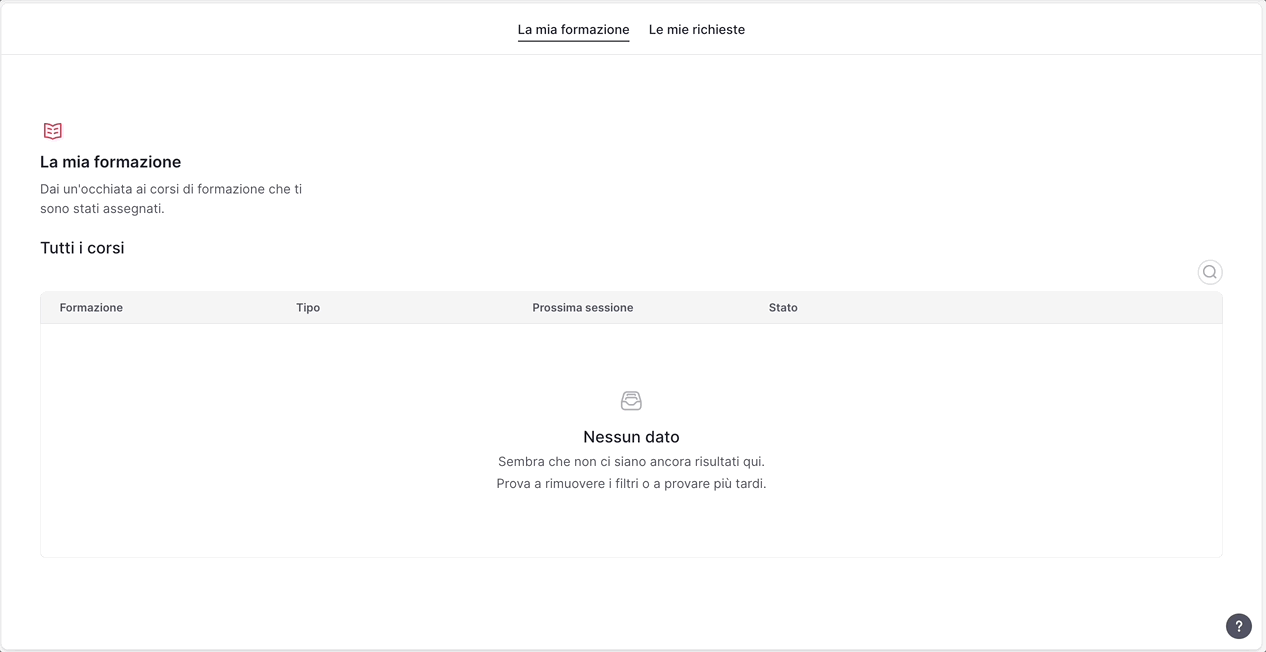
I dipendenti possono anche richiedere di iscriversi ad un corso già esistente nel piano formativo.
Approvare o rifiutare una richiesta di formazione
Quando viene inviata una richiesta, inizia il flusso di approvazione. Per ogni livello di approvazione, le notifiche vengono inviate agli approvatori e la richiesta non passerà al livello successivo finché almeno un approvatore del livello corrente non l'avrà approvata.
I revisori riceveranno:
- Una notifica in Posta in arrivo → Richieste da cui è possibile rivedere le informazioni di base della richiesta e approvarla o rifiutarla.
- Un'e-mail dalla quale possono approvare o rifiutare direttamente la richiesta.
Quando la richiesta verrà approvata al suo livello finale, verrà contrassegnata come approvata. Se viene rifiutato a uno qualsiasi dei livelli, verrà contrassegnato come rifiutato.
I revisori possono accedere all'elenco di tutte le richieste accedendo a Formazione → Richieste, dove possono visualizzare le richieste per Stato e applicare filtri per Richiedente, Competenze e/o Data della richiesta.
I revisori possono:
- Aggiungere informazioni a una richiesta in sospeso.
- Approvare una richiesta. Se ci sono passaggi in sospeso nel flusso di approvazione, la richiesta rimane in sospeso; se è l'ultimo passaggio, lo stato cambia in approvato.
- Rifiutare una richiesta. La motivazione è obbligatoria e la richiesta viene respinta senza ulteriori passaggi.
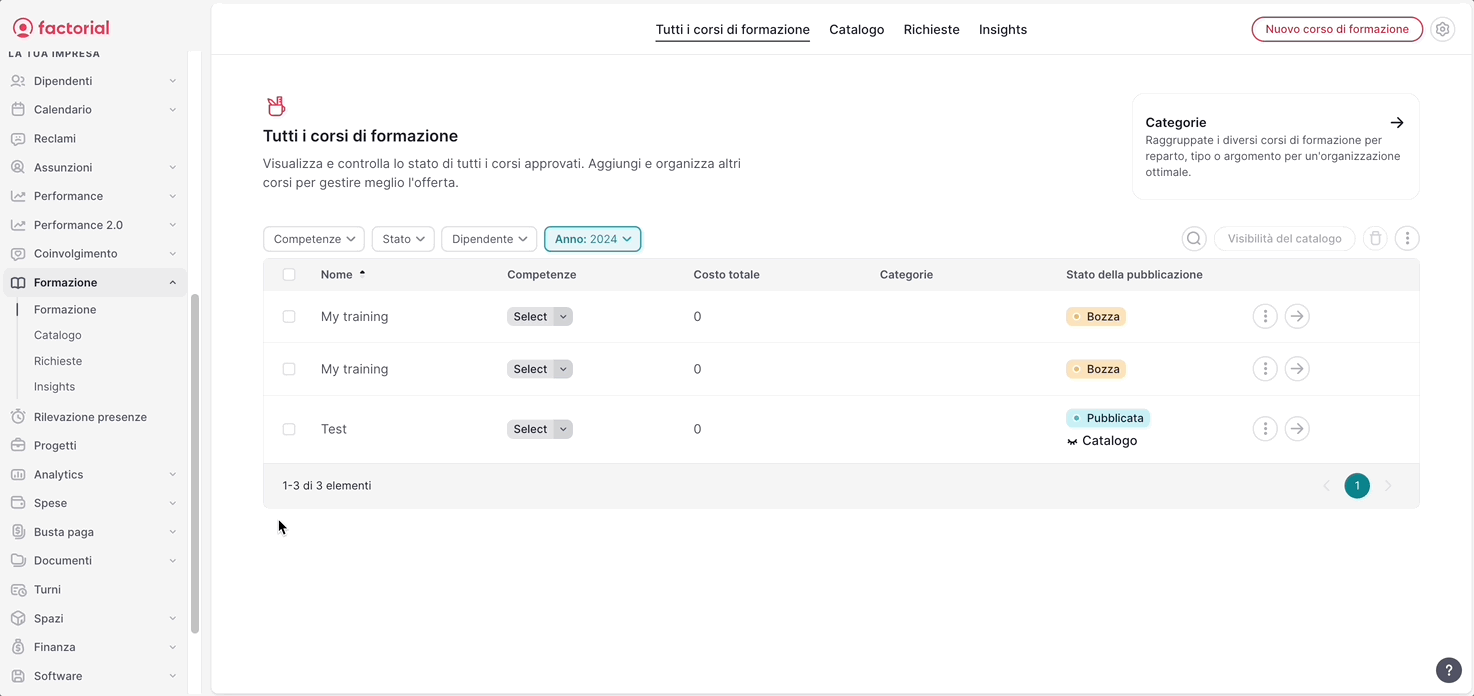
Dopo il rifiuto o l'approvazione, i candidati ricevono un'e-mail con i dettagli.